
Wird das iPhone 17/17 Pro/Air eine physische SIM haben? Alles, was Sie wissen müssen

Apples kommende iPhone 17-Serie hat große Erwartungen geweckt. Während sich Nutzer auf neue Funktionen freuen, stellt sich eine brennende Frage: Wird das iPhone 17/iPhone 17 Pro/iPhone Air eine physische SIM-Karte haben?
In diesem Artikel zeigen wir Ihnen alles, was Sie über SIM-Karten wissen möchten. Wir werfen einen Blick auf die Geschichte der SIM-Karten von Apple, die Vor- und Nachteile von eSIM, die Einrichtung von eSIM auf dem iPhone 17 und die nahtlose Übertragung Ihrer Daten von Ihrem alten Telefon.

Im letzten Jahrzehnt hat Apple den Wechsel von physischen SIM-Karten zu eSIM schrittweise vorangetrieben:
Diese klare Entwicklung zeigt Apples Entschlossenheit, eSIM zum neuen globalen Standard zu machen.
Wird die iPhone 17-Serie einen SIM-Kartensteckplatz haben? Basierend auf früheren Modellen und Branchenprognosen:
Da Apple wahrscheinlich weiterhin auf eine reine eSIM-Nutzung hinarbeiten wird, ist es wichtig zu verstehen, was diese Änderung für die Nutzer tatsächlich bedeutet. Wie jede neue Technologie bringt auch die eSIM Vorteile, aber auch potenzielle Nachteile mit sich. Werfen wir einen genaueren Blick auf die Vor- und Nachteile der eSIM im iPhone 17.
| Vorteile von eSIM | Nachteile von eSIM |
| Kompakteres Design (kein SIM-Fach erforderlich). | Eingeschränkter Support in bestimmten Regionen und durch kleinere Anbieter. |
| Verbesserte Wasser- und Staubbeständigkeit. | Für Erstbenutzer kann es verwirrend sein. |
| Einfacherer Wechsel des Anbieters ohne physische SIM-Karte. | Kompliziert für internationale Reisende in Gebieten ohne eSIM-Verfügbarkeit. |
| Flexible globale Konnektivität über Reise-eSIM-Anbieter. | Einige Benutzer haben Schwierigkeiten beim Übertragen von eSIM zwischen Geräten. |
Da das iPhone 17 zunehmend eSIM-fähig wird, ist es für Nutzer immer wichtiger zu wissen, wie man eine eSIM richtig einrichtet. Apple bietet verschiedene Methoden zur Installation und Aktivierung einer eSIM an, die auf unterschiedliche Anbieter und Nutzungsszenarien zugeschnitten sind. Hier sind drei gängige Ansätze:
Die meisten Anbieter stellen bei der Aktivierung einer eSIM entweder eine physische Karte mit einem QR-Code oder eine E-Mail zur Verfügung. Durch Scannen dieses QR-Codes können Sie das eSIM-Profil des Anbieters schnell auf Ihr iPhone 17 herunterladen.
Schritt 1. Öffnen Sie die App „Einstellungen“ auf Ihrem iPhone 17.
Schritt 2. Tippen Sie auf „Mobilfunk“ > „eSIM hinzufügen“.
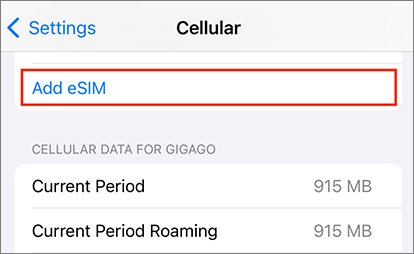
Schritt 3. Wählen Sie „QR-Code verwenden“, wenn Sie dazu aufgefordert werden.
Schritt 4. Scannen Sie den von Ihrem Mobilfunkanbieter bereitgestellten QR-Code mit der Kamera Ihres iPhone 17.
Schritt 5. Folgen Sie den Anweisungen auf dem Bildschirm, um die Installation und Aktivierung abzuschließen, und warten Sie dann, bis das Signal erscheint.
Hinweis: Stellen Sie sicher, dass Ihr iPhone 17 mit WLAN verbunden ist, um einen reibungslosen Download des eSIM-Profils zu gewährleisten.
Einige Mobilfunkanbieter wie AT&T, T-Mobile und Verizon sind eng in das Apple-System integriert und unterstützen die automatische eSIM-Aktivierung. Das bedeutet, dass Ihr iPhone 17 bei der ersten Einrichtung Ihren Mobilfunkanbieter automatisch erkennt und die eSIM konfiguriert, ohne dass Sie einen QR-Code scannen müssen.
Schritt 1. Schalten Sie Ihr iPhone 17 ein und folgen Sie den Einrichtungsanweisungen auf dem Bildschirm.
Schritt 2. Wenn Sie „Mobilfunk-Setup“ erreichen, wählen Sie „Netzbetreiberaktivierung verwenden“.
Schritt 3. Ihr iPhone kommuniziert automatisch mit dem Server des Netzbetreibers und lädt das eSIM-Profil herunter.
Schritt 4. Warten Sie einen Moment. Wenn das Netzwerksignal Ihres Netzbetreibers auf dem Bildschirm erscheint, ist die eSIM aktiviert.
Hinweis: Wenn die eSIM nicht automatisch aktiviert wird, wenden Sie sich an Ihren Mobilfunkanbieter, um zu bestätigen, dass diese Funktion unterstützt wird.
Wenn Sie auf Ihrem alten iPhone bereits eine eSIM haben, können Sie diese mit der Quick eSIM Transfer-Funktion von Apple direkt auf Ihr iPhone 17 übertragen, ohne ein neues Profil anfordern zu müssen.
Schritt 1. Stellen Sie sicher, dass sowohl auf Ihrem alten iPhone als auch auf Ihrem iPhone 17 das neueste iOS läuft und sie nahe beieinander platziert sind.
Schritt 2. Gehen Sie auf Ihrem iPhone 17 zu „Einstellungen“ > „Mobilfunk“ > „eSIM hinzufügen“.
Schritt 3. Wählen Sie „Von einem nahegelegenen iPhone übertragen“.
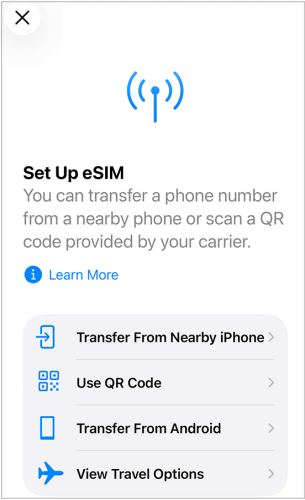
Schritt 4. Auf Ihrem alten iPhone wird eine Bestätigungsaufforderung angezeigt. Tippen Sie zum Übertragen auf „Zustimmen“.
Schritt 5. Warten Sie, während das System die eSIM-Informationen drahtlos auf Ihr iPhone 17 überträgt.
Schritt 6. Sobald der Vorgang abgeschlossen ist, verbindet sich Ihr iPhone 17 automatisch mit dem Netzwerk Ihres Mobilfunkanbieters.
Beim Upgrade auf das iPhone 17 geht es nicht nur um den Austausch der SIM-Karten; es geht auch darum, alle Ihre Daten von Ihrem alten auf das neue Gerät zu übertragen. Egal, ob Sie von einem älteren iPhone upgraden oder von Android auf iOS umsteigen , es gibt mehrere zuverlässige Optionen. Tools wie iCloud oder die integrierten Übertragungsprogramme von Apple eignen sich gut für die Migration von iPhone zu iPhone, und „Move to iOS kann bei der Übertragung von Android zu iPhone hilfreich sein. Diese Methoden können jedoch manchmal langsam sein oder in der Art der zu übertragenden Daten eingeschränkt sein. Für eine schnellere und umfassendere Lösung empfehlen wir eine professionelle Telefonübertragungssoftware : Coolmuster Mobile Transfer .
Coolmuster Mobile Transfer ist sowohl mit iOS als auch mit Android kompatibel und ermöglicht Ihnen das Verschieben einer Vielzahl von Daten zwischen Geräten, ohne vorhandene Inhalte zu überschreiben. Während des gesamten Übertragungsvorgangs bleiben Ihre Daten sicher und intakt.
Was kann Coolmuster Mobile Transfer für Sie tun?
Hier ist ein Beispiel für die Datenübertragung von einem alten iPhone auf ein neues iPhone 17/17 Pro/Air :
01 Installieren und starten Sie Coolmuster Mobile Transfer auf Ihrem Computer (unterstützt sowohl Windows als auch Mac ).
02 Verbinden Sie beide iPhones über die jeweiligen USB-Kabel mit dem Computer. Tippen Sie auf „Diesem Computer vertrauen“, wenn Sie dazu aufgefordert werden. Stellen Sie sicher, dass Ihr altes iPhone als Quellgerät eingestellt ist. Andernfalls klicken Sie in der Mitte auf „Wechseln“, um die Positionen zu wechseln. Sobald die Verbindung hergestellt ist, werden beide Telefone als „Verbunden“ angezeigt.

03 Aktivieren Sie unter „Zu kopierenden Inhalt auswählen“ die Kontrollkästchen für die zu übertragenden Datentypen und klicken Sie dann auf „Kopieren starten“. Die Software überträgt Ihre Daten automatisch vom alten iPhone auf Ihr neues iPhone 17.

Für eine klarere Anleitung können Sie sich auch unser Schritt-für-Schritt-Video-Tutorial ansehen, das den gesamten Übertragungsprozess demonstriert.
Es wird erwartet, dass das iPhone 17 zumindest auf dem US-Markt künftig nur noch mit eSIM auskommt. Dies bietet zwar Vorteile in Bezug auf Design und Konnektivität, bedeutet aber auch, dass sich die Nutzer anpassen müssen, indem sie lernen, wie sie eSIM einrichten und ihre Mobilfunkanbieter-Optionen verwalten.
Um den Übergang reibungsloser zu gestalten, sorgen Tools wie Coolmuster Mobile Transfer dafür, dass Ihre Daten nahtlos von Ihrem alten Gerät auf das iPhone 17/17 Pro/Air übertragen werden. Mit der richtigen Vorbereitung wird der Umstieg auf das neue iPhone zu einem problemlosen Erlebnis.
Weitere Artikel:
Wie übertrage ich eine SIM-Karte auf ein neues iPhone? In 1 Minute gelöst!
eSIM vom iPhone auf Android übertragen: Ultimativer Leitfaden für einen reibungslosen Übergang
Wechseln Sie zum iPhone? So übertragen Sie eSIM von Android auf das iPhone
[Schritt-für-Schritt-Anleitung] Wie entferne ich die SIM-Karte aus dem iPhone?

 Weitere Lösungen
Weitere Lösungen
 Wird das iPhone 17/17 Pro/Air eine physische SIM haben? Alles, was Sie wissen müssen
Wird das iPhone 17/17 Pro/Air eine physische SIM haben? Alles, was Sie wissen müssen





